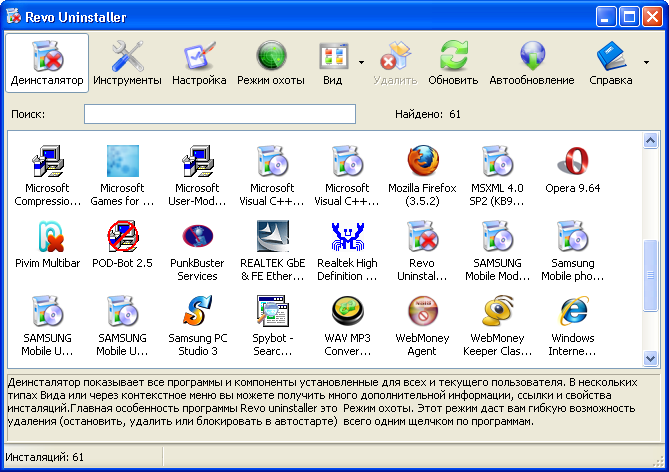Как создать программу для компьютера самому бесплатно: Создание приложения для Windows 10 — Training
Содержание
Как создать мобильное приложение — инструкция и примеры
Научим создавать свои игры, сайты и приложения
Начать учиться
«Покажи мне свой телефон, и я скажу, кто ты». Так можно перефразировать знаменитую фразу, чтобы описать, насколько сегодня мы связаны со смартфонами. И действительно: приложения могут рассказать о нас многое. У общительных людей телефон полон социальных сетей, у спортсменов вы найдете трекеры тренировок, а у любителей вкусно поесть — россыпь доставок из ресторанов. И все эти приложения кто-то разрабатывает, делает их полезными и удобными помощниками.
В этой статье мы поговорим о том, как научиться создавать мобильные приложения с нуля. Сперва рассмотрим все этапы разработки, а после попробуем сами разработать его с нуля. И все это — без единой строчки кода. Присоединяйтесь — давайте сделаем это вместе!
«Пролистав книгу о принципах магии и не взглянув на обложку, сложно не решить, что это книга о разработке мобильных приложений. »
»
Брюс Тогнаццини,
Usability consultant and designer,
a partner in the Nielsen Norman Group
Ребёнок любит играть? Пусть создаёт игры!
Запишитесь на курс по App Inventor в Skysmart Pro. Научим создавать полноценные приложения на базе Android (а ещё игры и сервисы, которые хоть сейчас выкладывай в Google Play)
Этапы разработки мобильных приложений
Если вы хотите понять, как разрабатывать мобильные приложения, сначала нужно узнать больше об этапах его создания. Этот процесс только кажется сложным и запутанным. На самом деле, в нем нет ничего сверхъестественного, если как следует разобраться. Вся разработка приложений сводится к нескольким этапам:
Идея.
Разработка прототипа.
Разработка (написание кода).
Тест и отладка.

Релиз.
Теперь немного поговорим о каждом из них по очереди.
Идея
Идея — это первый этап создания мобильного приложения, который лежит в основе каждого продукта. Обычно идеи формируются из потребностей людей, которые после будут пользоваться приложениями. Потребности окружают нас постоянно, а приложения, например для заказа такси, доставки еды, аренды самоката, общения и многие другие, их удовлетворяют. Вот почему самые востребованные приложения — те, которые помогают людям и делают их жизнь проще. Если вы тоже хотите создать крутое приложение, то сперва задайте себе вопрос: «Какие проблемы оно могло бы решить?» От ответа на него зависит, будет ли приложение полезным и популярным у пользователей.
В этой статье мы вместе попробуем создать приложение-раскраску. Его идея — помочь отвлечься и занять человека чем-то интересным в свободное время. Это значит, что оно подойдет всем: и взрослым, и детям.
Разработка прототипа
В этот этап входит разработка визуальной составляющей вашего продукта. Специалисты определяются с цветовой гаммой приложения, создают дизайн объектов, таких как кнопки, окна, виджеты и т. д.
Зачастую прототип разрабатывает UX/UI-дизайнер. Такой специалист может заранее представить, как будет выглядеть макет приложения, где будут располагаться кнопки и виджеты, а также какие функции они будут выполнять. Дизайнер создает главный экран программы и остальные страницы. При этом он указывает логическую связь и переходы между ними. Обычно это происходит с помощью специальных сервисов для создания прототипов, таких как: Marvel, InVision, Proto.io, Pixate, Framer и других.
Написание кода
Здесь начинается этап программирования, т. е. создания кода приложения. В этот момент дизайнер уже передал разработчику прототип проекта, где подробно описал главный рабочий стол, кнопки и функционал. Иными словами, рассказал, как это все должно работать. Программист, получив четкое техническое задание, начинает писать код для каждого элемента. Например, для кнопки входа или для отправки сообщения.
Иными словами, рассказал, как это все должно работать. Программист, получив четкое техническое задание, начинает писать код для каждого элемента. Например, для кнопки входа или для отправки сообщения.
Тест и отладка
Этап тестирования начинается, когда первая версия приложения уже создана. Если в компании есть отдел тестировщиков, они могут посмотреть и сам код, и как работает продукт в общем. Цель этих специалистов — найти ошибки в коде и передать их обратно в отдел разработки. Если же компания небольшая или приложение создает один разработчик, он может попросить пользователей стать тестировщиками. В обмен на выявление багов он даст группе пользователей, тестирующих приложение, более широкий функционал. В итоге все в выигрыше — разработчик получает помощь, а аудитория — новые возможности.
Релиз
Когда вы поняли, что проект готов и его можно выпускать, ищите площадку, где продают и покупают мобильные приложения.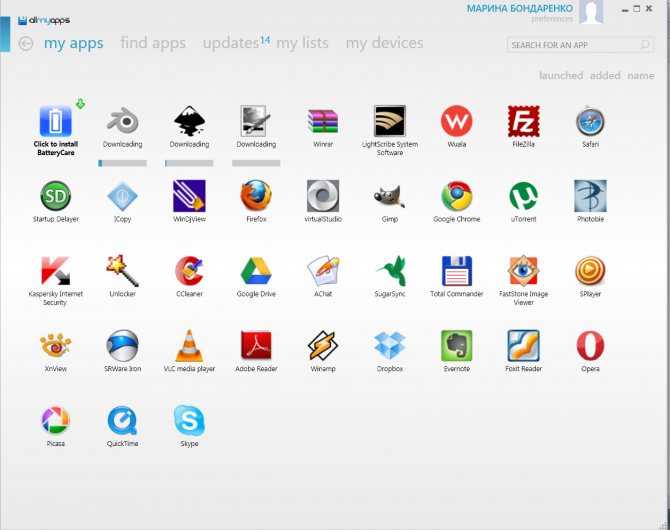 За определенный процент от продажи такие площадки готовы разместить вашу программу и помочь распространить ее через большое количество пользователей. Самые топовые площадки это:
За определенный процент от продажи такие площадки готовы разместить вашу программу и помочь распространить ее через большое количество пользователей. Самые топовые площадки это:
Google Play;
App Store;
Appland;
Samsung Apps;
Huawei App Store.
Каждый этап мы подробно разберем во второй части статьи, когда будем создавать свое приложение. Вам предстоит побыть и дизайнером, и программистом! Все функции, которые выполняют эти специалисты, мы сможем реализовать в конструкторе мобильных приложений App Inventor. Это мощный инструмент для разработки приложений, который создан специально для новичков. В нем вы сможете создать продукты для всех нужд жизни от будильника до игр и разберетесь, как сделать свое приложение.
Гайд: как создать мобильное приложение для Android
Этап 0.
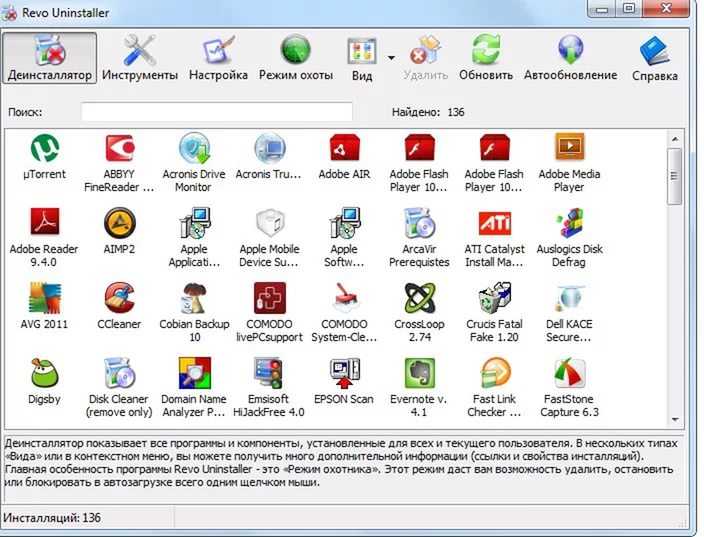 Знакомимся с сервисом App Inventor
Знакомимся с сервисом App Inventor
Давайте почувствуем себя разработчиками и попробуем создать свое мобильное приложение с нуля! Как мы уже говорили выше, в качестве идеи проекта возьмем раскраску для детей и взрослых.Создавать ее мы будем в известной среде визуальной разработки App Inventor.
Создание нового проекта
1. Перейдем по ссылке на главную страницу сайта App Inventor. Чтобы начать создание мобильного приложения, нажмем на кнопку Create Apps! После этого сайт попросит вас зарегистрироваться через аккаунт Google. Делаем это и принимаем лицензионное соглашение.
2. Во вкладке, которая откроется далее, укажем, что хотим создать новый проект. Проекты создаются либо через кнопку меню «Проекты» – «Начать новый проект», либо через кнопку приветственного окна Start a blank project.
3. Что нужно для создания приложения в первую очередь? Дать ему имя! Сделаем это в следующем окне.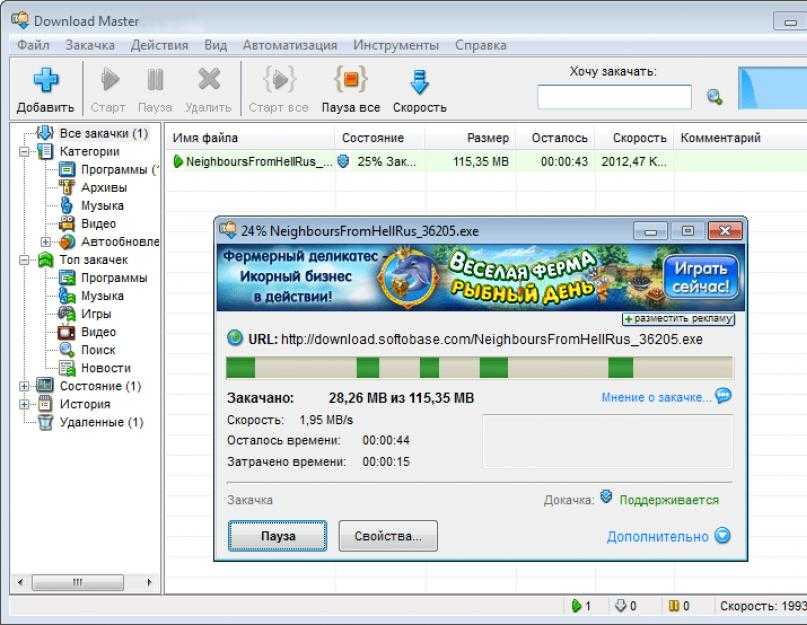 Так как наше приложение создает графические эскизы, назовем его SkyPaint.
Так как наше приложение создает графические эскизы, назовем его SkyPaint.
4. После этого мы попадем на экран конструктора для создания проектов — в среду разработки. Ее интерфейс довольно легок и не требует большого времени для обучения. В основе этого сервиса лежит создание мобильного приложения за счет инструментов двух рабочих столов. Разберем их далее.
Кстати, не забудьте переключить язык интерфейса на русский, чтобы было удобнее ориентироваться по нашему гайду.
Рабочий стол сервиса App Inventor «Дизайнер»
Это пространство конструктора, которое отвечает за дизайн нашего приложения. Здесь мы формируем компоненты интерфейса, из которых будем создавать приложение, и настраиваем каждый компонент на более точные задачи.
Давайте более подробно разберем рабочий стол Designer и поймем, что нужно для создания приложения.
Палитра | В палитре собраны все компоненты, которые помогут создать функционал приложения. Именно отсюда мы и возьмем все элементы для разработки мобильных приложений для детей и взрослых. |
Просмотр | Этот специальный экран программы поможет нам в создании прототипа проекта. Он служит для предварительного просмотра в конструкторе. |
Компоненты | Проект состоит из множества компонентов, которыми мы наполняем наш проект. Этот инструмент сервиса помогает работать с ними. |
Свойства | Это окно для дополнительной настройки каждого элемента проекта. |
Медиа | Здесь можно посмотреть список используемых медиафайлов: изображений, видео-, аудио-роликов и т. |
Рабочий стол сервиса App Inventor «Блоки»
Это пространство сервиса, где вы можете разрабатывать программную часть продукта. Для того чтобы создать свое приложение, разработчику необходимо знать функционал, а для этого он должен понимать базовые принципы программирования. И в этом нам поможет App Inventor. В нем можно программа создается с помощью блоков. Это позволяет понять, как создать мобильное приложение самостоятельно, и при этом не написать ни одной строчки кода самому!
На скриншоте выше можно увидеть все инструменты этого рабочего стола. С каждым из них мы поработаем на разных этапах разработки нашей раскраски в конструкторе App Inventor.
Этап 1. Добавляем необходимые компоненты на экран
Теперь, когда вы познакомились с возможностями App Inventor, пора начинать проект! Ниже мы составили пошаговую инструкцию, как создать свое приложение «Раскраска» с разными уровнями сложности. Путь к нашему проекту начнется с отрисовки на экране. Как и художники, мы будем рисовать на холсте. Чтобы сделать это, следуйте инструкции:
Путь к нашему проекту начнется с отрисовки на экране. Как и художники, мы будем рисовать на холсте. Чтобы сделать это, следуйте инструкции:
В меню программы «Рисование и анимация» находим компонент «Холст» и перетягиваем его на экран.
В настройках указываем размеры «Наполнить родительский». Эти настройки позволят растянуть холст на весь экран конструктора.
Далее выбираем в свойствах холста ширину линии и цвет будущей отрисовки.
Этап 2. Добавляем кнопки для смены фона холста
После того как мы настроили холст, пора добавить несколько кнопок, которые будут по нажатию менять фон. Это поможет сделать наше приложение как можно более интерактивным.
Заходим в компоненты «Расположение». Эта область позволяет располагать те или иные элементы интерфейса в горизонтальном либо вертикальном положении.
 Выбираем горизонтальное положение (далее — ГР).
Выбираем горизонтальное положение (далее — ГР).В свойстве ГР выбираем размер ширины по «Родительскому наполнению». Теперь наша область готова для расположения различных компонентов. Мы будем размещать кнопки.
Перетащим 3 кнопки из вкладки сервиса «Интерфейс пользователя» внутрь области горизонтального положения и убедимся, что они появились в списке компонентов.
В свойствах каждой кнопки изменим ее имя, которое будет отображаться на экране. Название важно дать каждой кнопке. Всего их у нас 3, поэтому и имени будет 3: Lite, Middle, Hard. Это будут уровни сложности нашей раскраски.
Чтобы красиво разместить кнопки, установим в программе ширину каждого элемента по «Родительскому наполнению».
Через окно конструктора «Медиа» добавим 3 рисунка для раскраски.
 Можете взять наш материал — Lite, Middle и Hard — или использовать свои.
Можете взять наш материал — Lite, Middle и Hard — или использовать свои.Проверим, отображаются ли картинки на «Холсте». Для этого в окне компонентов найдем «Холст» и зайдем в его свойства. В этой вкладке есть параметр «Фоновый рисунок». Если мы правильно перенесли медиафайлы в программу, то при нажатии на этот параметр выпадет список раскрасок, которые были подгружены. Выберем одну из них, и она появится на экране телефона.
Проверка работоспособности
Перед тем как сделать приложение доступным для всех, необходимо запустить его, чтобы провести тесты работоспособности. Да, мы прошли всего 2 этапа, но тестировать приложение важно после каждой стадии разработки. Разберемся, как это делать.
Для начала скачаем приложение «MIT App Inventor» с официального сайта.
Вернемся к сервису App Inventor.
 В меню программы выберем вкладку «Подключиться». В выпавшем меню выберем пункт «Помощник AI».
В меню программы выберем вкладку «Подключиться». В выпавшем меню выберем пункт «Помощник AI».Если мы все сделали правильно, на экране появится QR-код. Его можно открыть помощью мобильного приложения «MIT App Inventor», а именно кнопки Scan QR code.
Просканируйте код и приложение в рабочем состоянии появится на вашем телефоне! Когда проверка будет позади, переходите к следующему этапу разработки программы. И помните: важно время от времени тестировать приложение.
Этап 3. Добавляем кнопки для смены цвета и толщину кисти
К этому моменту мы уже поняли, что процесс создания приложения в конструкторе App Inventor не так и сложен. Фактически мы уже сформировали элементы: расположили по горизонтали, добавили кнопки и медиафайлы. Наша следующая задача — создать с помощью сервиса кнопки для цветовой палитры в собственном приложении.
1. Добавляем новое горизонтальное расположение внизу экрана, чтобы разместить внутри новые кнопки с цветом.
Важно
Обязательно посмотрите, что кнопки отобразились именно в этом горизонтальном расположении, а не в расположении сверху, где находятся кнопки выбора сложности раскраски.
2. Убираем имена кнопок, чтобы отображались только цвета.
3. В свойствах каждой кнопки выбираем цвет фона.
Важно
Цвет фона кнопки в дальнейшем будет отображать цвет кисти, которой мы разрисовываем раскраску.
4. Применяем к каждой кнопке ширину всех элементов по «Родительскому наполнению».
Теперь нам нужно добавить инструмент, который поможет увеличивать ширину кисти. Он пригодится, когда мы будем разрисовывать нашу раскраску. Чтобы это сделать, воспользуемся инструментом «Бегунок» в конструкторе мобильных приложений. Он находится в палитре инструментов, во вкладке «Интерфейс пользователя».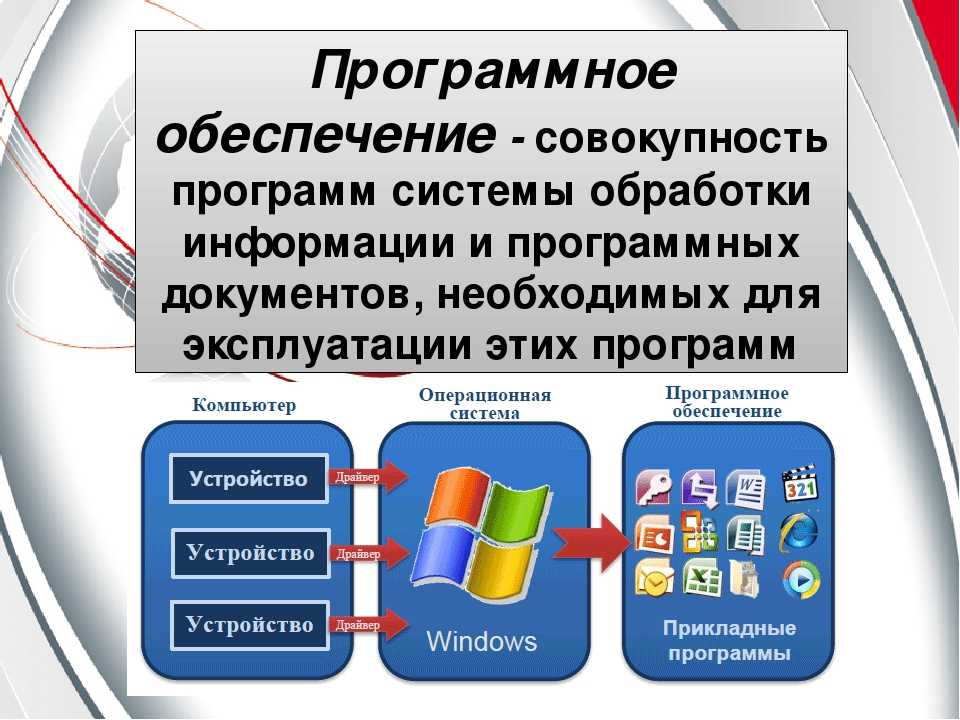
1. Перетаскиваем «Бегунок» вниз экрана сервиса, желательно над кнопками выбора цвета.
2. В свойствах «Бегунка» выбираем минимальное значение – 10 и максимальное значение – 100. Это и будет диапазоном ширины кисти.
После этого переименуем названия кнопок так, как называются соответствующие им цвета. Готово! Мы закончили этап прототипирования в конструкторе App Inventor. Пора программировать наши кнопки, чтобы они выполняли действия, которые нам нужны. Об этом — в следующем разделе.
Этап 4. Программирование приложения
Как мы уже говорили, в App Inventor можно закодировать компоненты, даже не зная языков программирования. Делать это мы будем на Рабочем столе App Inventor «Блоки», с которым познакомились в самом начале статьи.
Начнем с того, что запрограммируем ширину кисти через инструмент «Бегунок».
1. В списке блоков нажимаем «Бегунок».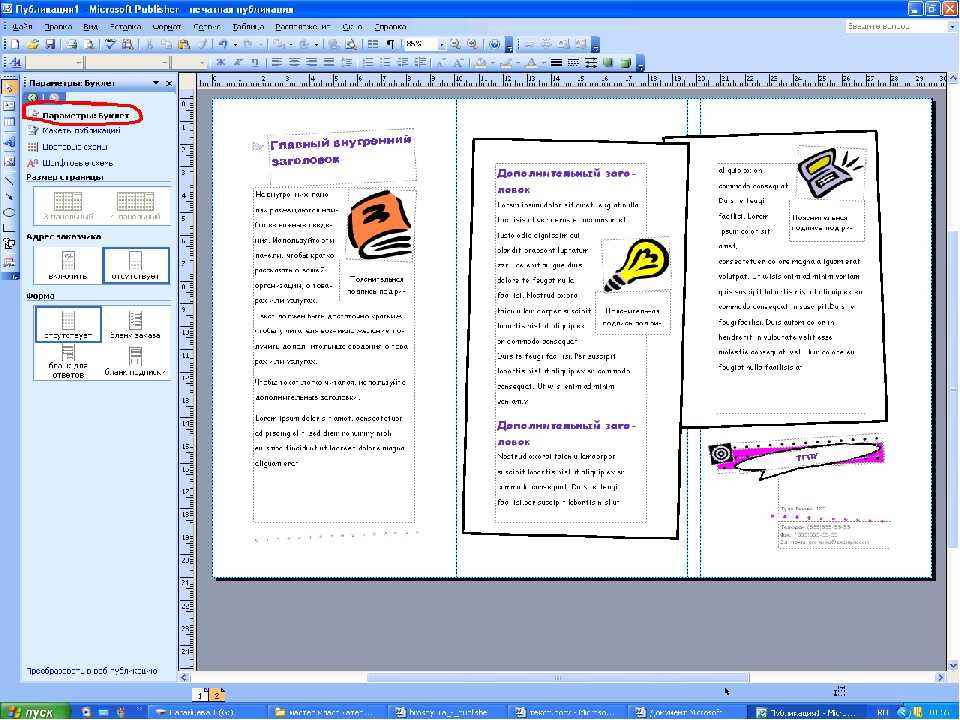 В открывшимся списке блоков для этого элемента выбираем «когда Бегунок 1. Положение Изменено» и вытаскиваем на рабочую область программы.
В открывшимся списке блоков для этого элемента выбираем «когда Бегунок 1. Положение Изменено» и вытаскиваем на рабочую область программы.
2. В списке блоков конструктора выбираем «Холст». В открывшемся списке блоков для этого элемента выбираем «присвоить Холст 1. Ширина Линии» и вкладываем блок внутрь блока «когда Бегунок 1. Положение Изменено».
В блоке «когда Бегунок 1. Положение Изменено» нажимаем на кнопку «получить положение Указателя» и перетаскиваем этот блок в конец линии «присвоить Холст 1. Ширина Линии».
Теперь нам нужно закодировать кнопки для выбора цвета в том же сервисе. Все они программируются одинаково, поэтому мы рассмотрим общий алгоритм.
1. В списке блоков выбираем цвет. Допустим, это будет синий. В открывшимся списке блоков для этого элемента выбираем «когда Синий. Щелчок» и вытаскиваем на рабочую область конструктора.
В открывшимся списке блоков для этого элемента выбираем «когда Синий. Щелчок» и вытаскиваем на рабочую область конструктора.
2. В списке блоков программы выбираем «Холст». В открывшемся списке блоков для этого элемента выбираем «присвоить Холст 1. Цвет краски» и вкладываем блок внутрь блока «когда Синий. Щелчок».
3. В списке блоков вновь выбираем синий цвет. В открывшемся списке блоков для этого элемента выбираем «Синий. Цвет Фона» и перетаскиваем в конец линии блока «присвоить Холст 1. Цвет краски».
4. Повторим все эти этапы для других цветовых кнопок, чтобы закончить этот этап создания мобильного приложения.
Готово! Мы закодировали ширину кисти через инструмент «Бегунок» и цветовую палитру. Пора приступить к программированию события отрисовки. Наша задача — сделать так, чтобы программа воспринимала наш палец как кисть, т. е. при нажатии на экран пальцем, мы могли рисовать цветом.
Наша задача — сделать так, чтобы программа воспринимала наш палец как кисть, т. е. при нажатии на экран пальцем, мы могли рисовать цветом.
Отрисовка происходит на холсте, поэтому целесообразно программировать в конструкторе мобильных приложений сам холст под касания к нему. Любая точка (касание) имеет свои координаты по осям X и Y. Таким образом программа понимает, что точка находится по определенному адресу.
1. В списке блоков выбираем «Холст». В открывшимся списке блоков для этого элемента выбираем «когда Холст 1. Перетащенный» и вытаскиваем на рабочую область. Этот блок укажет программе, что наш палец — это кисть.
2. В списке блоков программы выбираем «Холст». В открывшимся списке блоков для этого элемента выбираем «вызов Холст 1. Рисовать Круг» и вкладываем блок внутрь блока «когда Холст 1. Перетащенный».
3. В блоке «вызов Холст 1.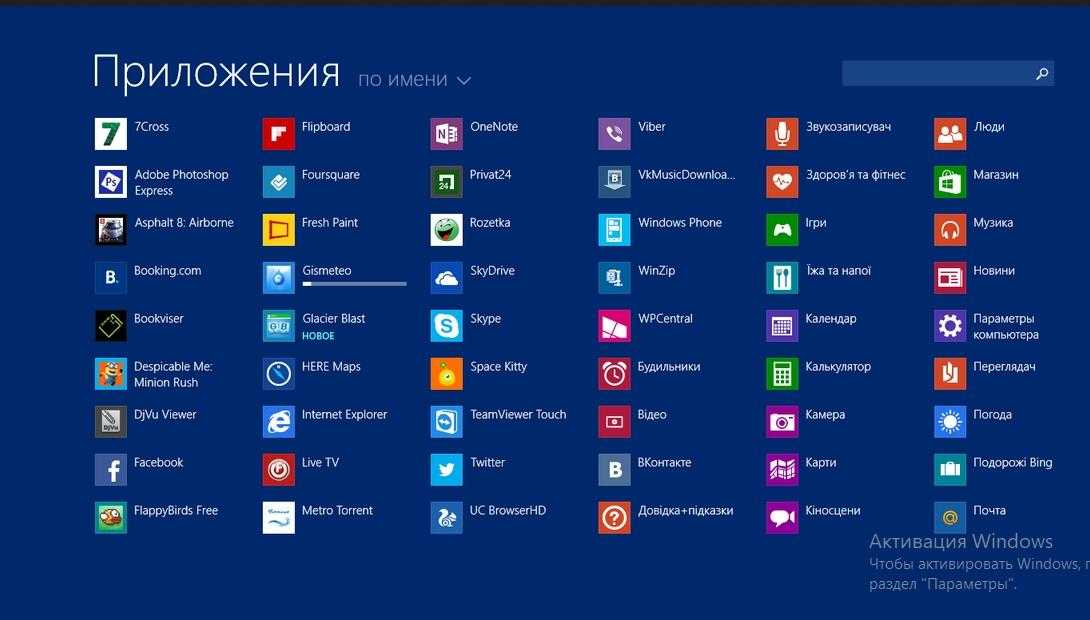 Рисовать Круг» нажимаем на кнопку «получить текущий X» и перетаскиваем в сектор centerX блока «вызов Холст 1. Рисовать Круг».
Рисовать Круг» нажимаем на кнопку «получить текущий X» и перетаскиваем в сектор centerX блока «вызов Холст 1. Рисовать Круг».
4. В блоке «вызов Холст 1. Рисовать Круг» нажимаем на кнопку «получить текущий Y» и перетаскиваем в сектор centerY блока «вызов Холст 1. Рисовать Круг».
5. В списке блоков выбираем «Холст». В открывшемся списке блоков для этого элемента выбираем «Холст 1. Ширина Линии» и перетаскиваем в сектор radius блока «вызов Холст 1. Рисовать Круг».
Отлично. Мы почти добрались до конечного этапа в создании мобильного приложения! Осталось лишь настроить через сервис кнопки смены фонов, т. е разных рисунков, и мы можем показать нашу раскраску этому миру 🙂
е разных рисунков, и мы можем показать нашу раскраску этому миру 🙂
1. В списке блоков выбираем «Горизонтальное Расположение» кнопок выбора фона раскраски. Если ваши кнопки названы как «Кнопка 1», «Кнопка 2» и «Кнопка 3», советуем их переименовать в Lite, Middle и Hard.
2. Нажимаем на кнопку Lite, в открывшемся списке блоков для этого элемента выбираем «когда Lite. Щелчок» и вытаскиваем на рабочую область программы.
3. В списке блоков нажимаем на «Холст». В открывшемся списке блоков для этого элемента выбираем «присвоить Холст. Фоновый рисунок. Lite.png» и переносим внутрь блока «когда Lite. Щелчок». Если вы используете другую картинку, название может отличаться.
4. Проделываем то же самое с кнопками Middle и Hard.
Раскраска готова! У нас есть приложение, где можно рисовать и менять различные картинки. Не хватает лишь одной функции – стирательной резинки. Давайте добавим ее в том же конструкторе.
Не хватает лишь одной функции – стирательной резинки. Давайте добавим ее в том же конструкторе.
1. Зайдем в режим «Дизайнер» сервиса App Inventor и добавим новую кнопку. «Очистка».
2. Далее мы переходим на рабочий стол «Блоки».
3. В списке блоков выбираем «Очистка». Если вы не переименовали кнопку, то она будет называться «Кнопка 1». В открывшемся списке блоков для этого элемента выбираем «когда Очистка. Щелчок».
В списке блоков выбираем «Холст». В открывшемся списке блоков для этого элемента выбираем «вызов Холст 1. Очистить» и переносим внутрь блока «когда Очистка. Щелчок».
Как сохранить приложение
Примите мои поздравления! Только что вы разобрались, как сделать свое приложение, и попрактиковались в этом. Если хотите поделиться своей работой, нужно выполнить несколько шагов.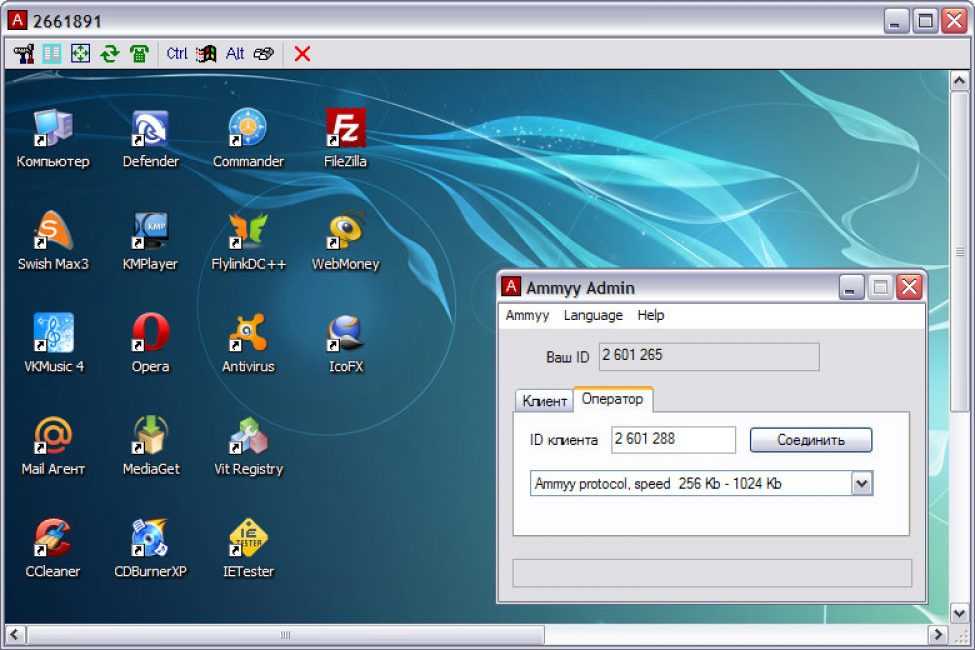
Зайдите в пункт меню Android App.
Выберите формат apk.
Сохраните файл. Теперь его можно опубликовать и передать всем друзьям.
App Inventor — это один из лучших конструкторов, который поможет узнать основы верстки мобильных приложений. Он подойдет для новичка, который не знает основы программирования, но хочет понять, как создать мобильное приложение для Android.
В этой статье мы разобрались, как создать свое приложение, и рассмотрели основные этапы. Если вы хотите и дальше прокачивать свои навыки и разрабатывать новые проекты, ждем вас на курсах программирования в Skysmart. Там мы научим вас создавать полезные и увлекательные проекты, включая игры. И все это — без кода!
This work «MIT App Inventor» is licensed undera a Creative Commons Attribution-ShareAlike 4.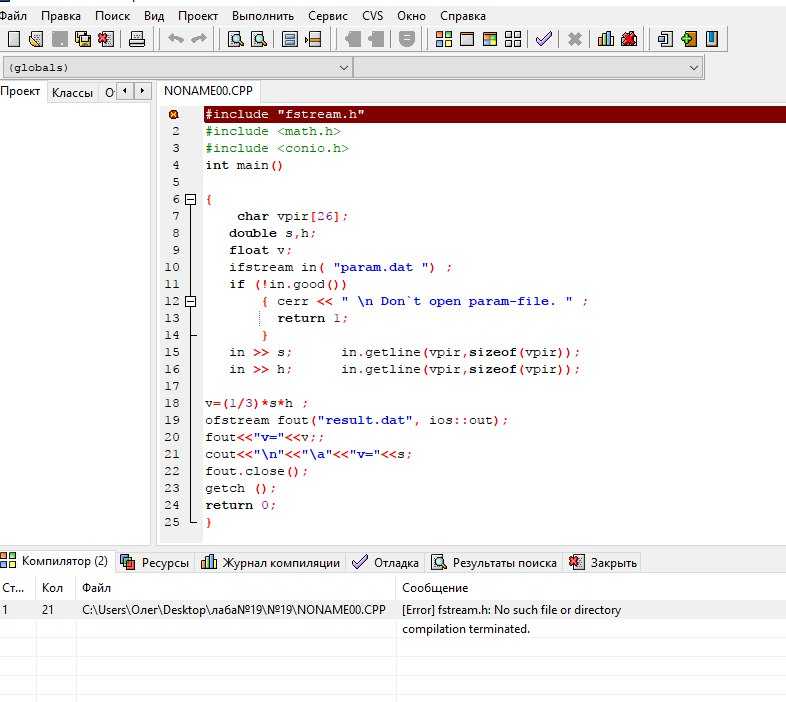 0 International License.
0 International License.
Google и логотип Google являются товарными знаками Google LLC.
В Minecraft можно больше, чем просто играть
Нескучное программирование, используем творческий потенциал на максимум, создадим свои собственные трехмерные миры и игры, изучим основы кодирования и логики. А там рукой подать до IT
Алексей Рогожин
К предыдущей статье
Визуально-блочное программирование
К следующей статье
Как устроен компьютер
Получите план развития в программировании на бесплатном вводном уроке
На вводном уроке с методистом
Подберём курс по уровню, возрасту и интересам ребёнка
Расскажем, как проходят занятия
Бесплатные программы для создания музыки
Хочешь попробовать себя в музыке, создать собственный бит или ремикс любимой песни? От записи треков и аранжировки до микширования и сведения – создание музыки сейчас доступно, как никогда. И чтобы начать свой путь можно скачать одну из бесплатных программ, о которых мы поговорим в этой статье.
И чтобы начать свой путь можно скачать одну из бесплатных программ, о которых мы поговорим в этой статье.
Профессиональные и начинающие музыканты часто используют бесплатные программы для создания музыки. Лучшие из них не уступают платным версиям по возможностям, а в некоторых показателях их превосходят. Утилиты помогают создавать настоящие шедевры благодаря богатому функционалу, множеству эффектов, качественной записи звука. В домашнем пользовании приложения для видеоклипов также популярны – их простой интерфейс помогает разобраться в управлении в первые минуты, а работа по нарезке кадров, записи музыкального фона приносит массу положительных эмоций. Ниже приведен перечень бесплатных программ для написания музыки в произвольном порядке для ознакомления.
Топ бесплатных программ для написания музыки
Audacity
Доступно на: Windows, Mac, Linux
Лицензия: бесплатная
Аудиоредактор позволяет одновременно прослушивать и записывать файлы различных форматов. Также функционал включает одновременную запись на нескольких каналах, коррекцию питча, очищение звука от шумов, увеличение длительности дорожки. При подключении аудиогарнитуры, возможна запись голоса с последующей обработкой. Интерфейс – простой, нет ничего лишнего, управление может осуществляться на русском.
Также функционал включает одновременную запись на нескольких каналах, коррекцию питча, очищение звука от шумов, увеличение длительности дорожки. При подключении аудиогарнитуры, возможна запись голоса с последующей обработкой. Интерфейс – простой, нет ничего лишнего, управление может осуществляться на русском.
Больше об Audacity на Хабре
Плюсы:
Множество доступных эффектов;
Поддержка плагинов VST;
Продвинутая обработка аудио.
MadTracker
Доступно на: Windows
Лицензия: бесплатная
Отличный вариант для новичков, так как имеет восемь встроенных эффектов, нормализатор звучания и более семидесяти образцов мелодий, которые можно переделать по вкусу. Управление оснащено подсказками и инструкциями, интерфейс можно понять интуитивно. Программа имеет широкополосный эквалайзер, редактор нот и микшер с широкими возможностями. Оригинальности добавят инструменты – фортепиано, гитара, орган, трубы.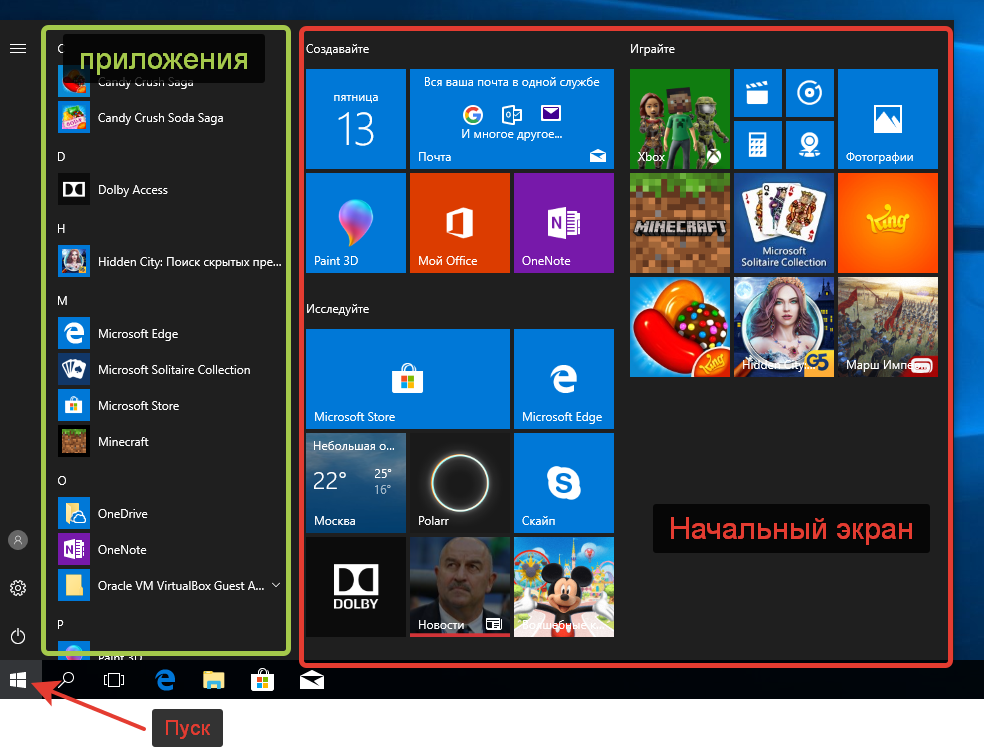
Плюсы:
Минусы:
Virtual DJ
Доступно на: Windows, Mac
Лицензия: платная, с бесплатной ограниченной версией
Приложение создано для любителей клубной DJ-музыки. Оно поможет начинающим композиторам писать хиты путем накладки мелодий, переделки ремиксов из готового материала. С помощью утилиты можно редактировать одновременно несколько композиций. Также есть функция караоке, синхронизация OSC, несколько эквалайзеров и scratch-симуляция.
Плюсы:
Минусы:
Magix Samplitude Music Studio
Доступно на: Windows
Лицензия: платная, с бесплатной ограниченной версией
Утилита предлагает не только записывать мелодию и голос, но и создавать треки на основе музыкальных инструментов – пианино или целого оркестра. Функции эффектов расширены – есть задержка, реверберация, фэйзер, флэнжер. При редактировании электронной музыки можно применять 32 инструмента одновременно, регулировать скорость отображения.
Больше о Magix Samplitude Music Studio на Prosound
Плюсы:
Минусы:
MU.Lab
Доступно на: Windows, Mac
Лицензия: платная, с бесплатной ограниченной версией
MU.Lab – одна из лучших утилит для создания музыки на компьютере. Она имеет множество преимуществ, в том числе автоматическое выравнивание темпа и высоты звуков, встроенный сэмпл, пульт для микшера, несколько сотен эффектов и инструментов. Она подходит как для профессиональных музыкантов, так и для простых пользователей.
Плюсы:
Создание собственных синтезаторов и эффектов;
Низкие системные требования;
Поддержка нескольких мониторов.
Минусы:
DarkWave Studio
Доступно на: Windows
Лицензия: бесплатная
Полностью бесплатное приложение для любителей электронной музыки. С его помощью можно записывать несколько треков одновременно, создавать экземпляры мелодий или объединять их в композицию, работать с различными инструментами. Во время написания музыки, можно использовать готовые шаблоны или творить свою мелодию с помощью фильтров и эффектов. Также есть функция добавления пометок, корректировки места размещения файла или его размера.
Во время написания музыки, можно использовать готовые шаблоны или творить свою мелодию с помощью фильтров и эффектов. Также есть функция добавления пометок, корректировки места размещения файла или его размера.
Плюсы:
Минусы:
NanoStudio
Доступно на: iOS
Лицензия: бесплатная, есть встроенные покупки
Программа, которая создана для новичков в сфере аудиоредактирования. Она имеет понятный интерфейс с множеством подробных инструкций и подсказок, которые помогут разобраться в управлении. Функционал включает сэмпл и инструментальный виртуальный синтезатор. Также пользователей порадует секвенсор, расширенный микшер, драм-машина. Множественные фильтры для очистки звука и эффекты подойдут для создания аудио любой сложности.
Плюсы:
Минусы:
Wavosaur
Доступно на: Windows, Mac
Лицензия: бесплатная
Лицензионная версия программы доступна бесплатно.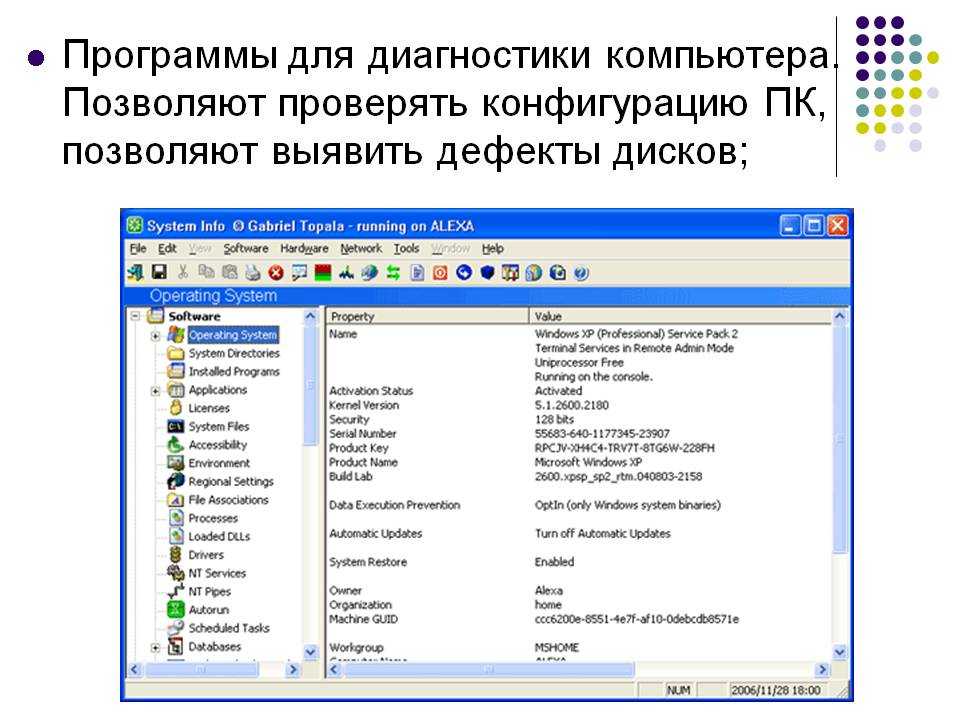 Wavosaur позволяет конвертировать различные форматы, улучшать качество звука, удалять текст, изменять режим воспроизведения. Приложение ориентировано на манипуляции с отрезками мелодий – их удаление, добавление, комбинирование. Также можно настроить громкость, воспроизводить звуковые эффекты в онлайн-режиме. Кроме того, можно систематизировать аудиоволны, сохранить готовую музыку или ее набросок.
Wavosaur позволяет конвертировать различные форматы, улучшать качество звука, удалять текст, изменять режим воспроизведения. Приложение ориентировано на манипуляции с отрезками мелодий – их удаление, добавление, комбинирование. Также можно настроить громкость, воспроизводить звуковые эффекты в онлайн-режиме. Кроме того, можно систематизировать аудиоволны, сохранить готовую музыку или ее набросок.
Плюсы:
Поддержка ASIO и VST;
Не требует установки;
Хорошая оптимизация.
Минусы:
Linux Multimedia Studio
Доступно на: Windows, Mac, Linux
Лицензия: бесплатная
Звуковая станция с простым управлением, которая находится в свободном доступе для общественности. Имеет большое количество фильтров для редактирования звука, инструментами, эффектами. На ПК она позволяет создавать оригинальную мелодию, музыку, переаранжировать ритмы при помощи синтезаторов, эмуляторов, сэмплов.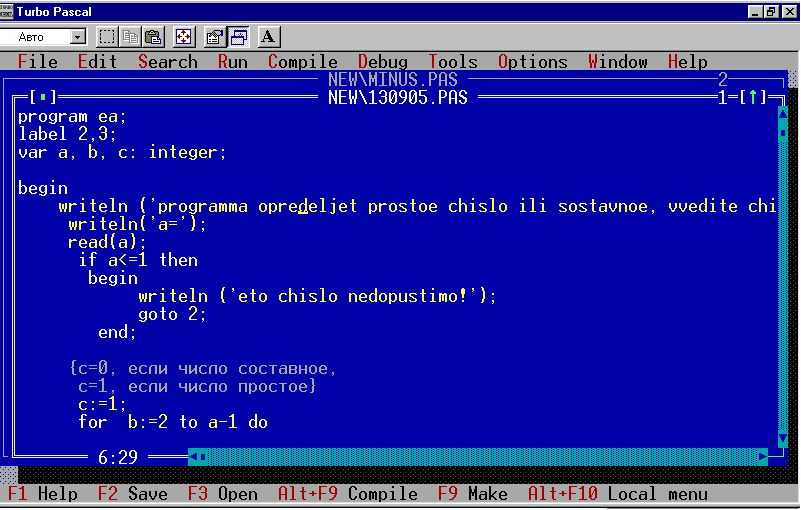 Кроме отработки звука, повышения его качества, громкости, можно также разделить дорожки звучания по различным каналам посредством микшера. Встроены функции накладки текста, инструментов – струнные, орган, прочее.
Кроме отработки звука, повышения его качества, громкости, можно также разделить дорожки звучания по различным каналам посредством микшера. Встроены функции накладки текста, инструментов – струнные, орган, прочее.
Плюсы:
Минусы:
SunVox
Доступно на: Windows, Mac, Linux, iOS, Android
Лицензия: бесплатная для десктопа, платная для iOS, Android
Основные функции – написание, изменение музыки с помощью синтезатора с модулями и секвенсора. Алгоритмы полностью оптимизированы, позволяют работать в приложении быстро и эффективно. Возможна конвертация – экспорт, импорт форматов, добавление эффектов, инструментов. Утилита делает возможным экспорт нескольких дорожек в WAV и поддерживает множество звуковых систем. Паттерны можно удалять, добавлять, комбинировать. Интерфейс позволяет проигрывать музыку целиком или ее конкретный отрезок.
Больше о SunVox на linux.org
Плюсы:
Хорошая оптимизация;
Широкий выбор инструментов;
Поддержка сторонних плагинов.

Минусы:
Хотите создать видео со своей аудиодорожкой? Используйте Video Suite от Movavi – простую программу для создания клипов с музыкой. Интерфейс полностью на русском языке, что упрощает работу с приложением. За короткое время можно создать слайд-шоу, собрать нарезку кадров и наложить мелодию, написанную собственноручно. Для новичков есть подсказки и инструкции, которые помогут разобраться в редактировании. Встроенный конвертер преобразует любой формат файла, поможет улучшить качество звука, тон, частоту, убрать лишние помехи и шумы. Также программа может оцифровать видеокассеты и записать данные на диск.
Всё для создания и обработки мультимедиа
* Бесплатная версия Movavi Video Suite имеет следующие ограничения: 7-дневный пробный период, водяной знак на сохраненных видео и, если вы сохраняете проект как аудиофайл, возможность сохранить только ½ длины аудио.
Часто задаваемые вопросы
Какая программа лучше для создания битов?
В битмейкинге существует столько же подходов, сколько и продюсеров, поэтому единого ответа на этот вопрос нет. Можно начать с NanoStudio или других бесплатных программ в этой статье и со временем найти то, что нужно именно вам.
Можно начать с NanoStudio или других бесплатных программ в этой статье и со временем найти то, что нужно именно вам.
Как создать песню?
Найти базовый инструментарий для записи и обработки можно в Movavi Video Suite. Для более глубокой работы можно приобрести приложение Acoustica.
Также можете воспользоваться Audacity. Это одно самых универсальных и простых приложений для звукозаписи.
Можно ли писать музыку на компьютере?
Создавать музыку на компьютере можно. Рынок различных виртуальных инструментов растет и развивается. Поэтому спектр возможностей, которые открываются с помощью устанавливаемых на компьютер программ и плагинов, становится все шире и шире.
Поскольку одним из самых распространенных форматов плагинов является VST, то стоит обратить внимание на совместимые с ним программы. Например, Audacity, Virtual DJ или Linux Multimedia Studio.
Остались вопросы?
Если вы не можете найти ответ на свой вопрос, обратитесь в нашу службу поддержки.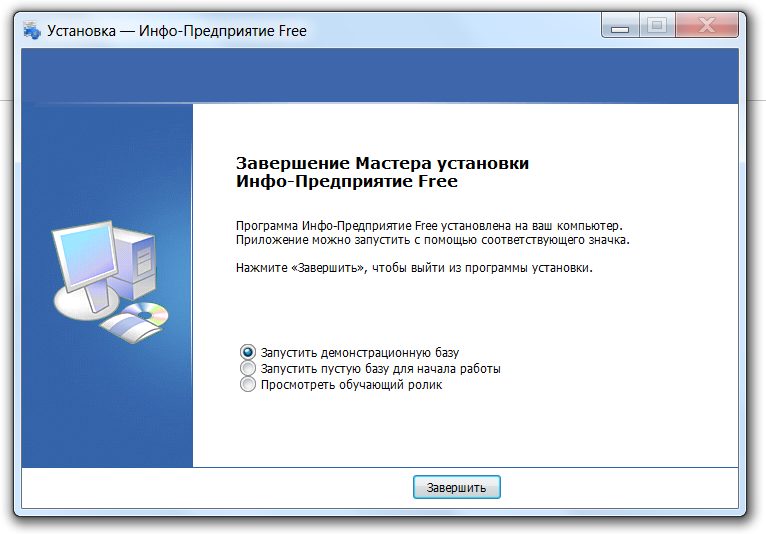
Подпишитесь на рассылку о скидках и акциях
Подписываясь на рассылку, вы соглашаетесь на получение от нас рекламной информации по электронной почте и обработку персональных данных в соответствии с Политикой конфиденциальности Movavi. Вы также подтверждаете, что не имеете препятствий к выражению такого согласия. Читать Политику конфиденциальности.
Хотите научиться программировать бесплатно? Откройте для себя 12 недорогих и бесплатных курсов
Было время, когда умение программировать было доступно только самым гиковским гикам. Это не совсем так сегодня. Как скажут вам большинство предпринимателей, фрилансеров и маркетологов, обучение программированию может помочь вам добиться успеха. За последний год я научился программировать. Это помогло мне стать гораздо лучшим предпринимателем: например, я могу погрузиться в работу, когда моей команде нужно исправить несколько ошибок на сайте.
Вам даже не нужно выкладывать кучу денег или влезать в долги, чтобы научиться программировать. Эти 12 мест предлагают бесплатные курсы программирования:
Эти 12 мест предлагают бесплатные курсы программирования:
1. Codeacademy
Одним из самых популярных бесплатных мест для изучения программирования является Codeacademy. Фактически, более 45 миллионов человек уже научились программировать благодаря увлекательному опыту этой образовательной компании. В CodeAcademy вы можете сразу же погрузиться и пройти курсы, которые научат вас всему, от HTML и CSS, JavaScript и SQL до Bash/Shell, Python, Ruby и C++.
Связанный: Хотите вывести свой бизнес на новый уровень? Повысьте свои навыки маркетинга и кодирования.
2. Coursera
Основанная в 2012 году, компания Coursera превратилась в крупную коммерческую образовательную технологическую компанию, предлагающую более 1000 курсов от 119 учебных заведений. Хотя для получения сертификата можно оплатить определенные программы, существует ряд бесплатных вводных курсов по программированию по различным специализациям таких университетов, как Вашингтонский университет, Стэнфорд, Университет Торонто и Вандербильта.
3. edX
EdX — еще одна ведущая платформа для онлайн-обучения с открытым исходным кодом, а не для получения прибыли. Он был основан Гарвардским университетом и Массачусетским технологическим институтом в 2012 году, так что вы знаете, что узнаете о передовых технологиях и теориях. Сегодня в edX входят 53 школы. Вы, вероятно, не ошибетесь с бесплатным введением в компьютерные науки от Гарвардского университета.
4. Udemy
Udemy, основанная в 2010 году, представляет собой платформу онлайн-обучения, которую можно использовать для улучшения или приобретения профессиональных навыков. Хотя есть курсы, за которые нужно платить, существует множество бесплатных курсов по программированию, которые преподаются с помощью видеоуроков, таких как «Программирование для предпринимателей» — обучение Django — №1 Python Frameworks, API, HTML, CSS и платежи.
5. AGupieWare
AGupieWare — независимый разработчик приложений, который изучил программы компьютерных наук в некоторых ведущих учебных заведениях США. Колумбия. Затем программа была разбита на 15 курсов: три вводных занятия, семь основных занятий и пять факультативов.
Колумбия. Затем программа была разбита на 15 курсов: три вводных занятия, семь основных занятий и пять факультативов.
Хотя на самом деле вы не получите академический кредит, это идеальная вводная программа для будущих программистов.
6. GitHub
Иногда вам нужно вспомнить справочник, когда вы застряли на проблеме. Это GitHub, где сайт сообщает, что более 31 миллиона разработчиков совместно размещают и рецензируют код, управляют проектами и создают программное обеспечение вместе. Здесь используются многие языки программирования, а в Coding Camp обучают основам.
7. MIT Open Courseware
Если вы уже изучили основы и хотите заняться чем-то более сложным, например, изучением теории программирования, вы можете воспользоваться бесплатным сайтом учебных материалов MIT, который включает такие курсы, как «Введение в информатику и программирование на Python», а также языковые курсы, такие как Java, MatLab, C и C++.
Вот список ресурсов, если вы серьезно относитесь к изучению информатики.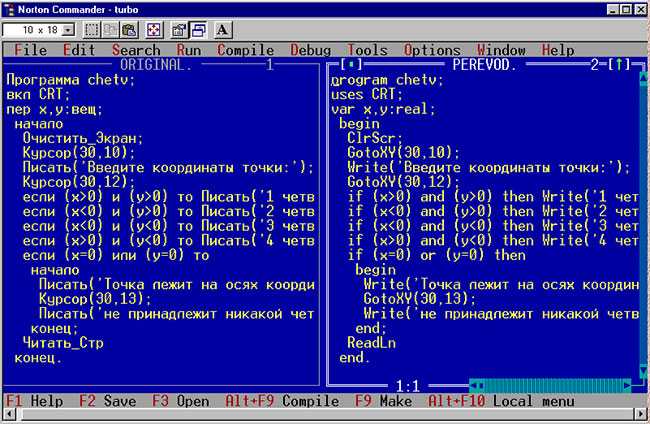
Связано: GitHub, как говорят, достигнет оценки в 2 миллиарда долларов благодаря новому инвестиционному раунду из BitTorrent. Здесь вы можете усовершенствовать свои навыки программирования, обучаясь у ведущих разработчиков мира.
9. Код Мстители
Компания Code Avengers, базирующаяся в Новой Зеландии, предлагает веселые и интерактивные уроки программирования для детей от 5 до 14 лет; для школьных учителей, желающих обучать программированию; для людей, занимающихся программированием профессионально; и для авторов в возрасте 15 лет и старше. Также предлагаются однодневные или трехдневные «кодовые лагеря» для учащихся до 17 лет. Эти дневные лагеря расположены в нескольких штатах и зарубежных странах.
Курсы посвящены игровому дизайну, C++, HTML, Python и т. д. Они доступны на нескольких языках.
10. Академия Хана
Академия Хана, созданная в 2006 году педагогом Салманом Ханом, является одним из первых бесплатных учебных заведений онлайн.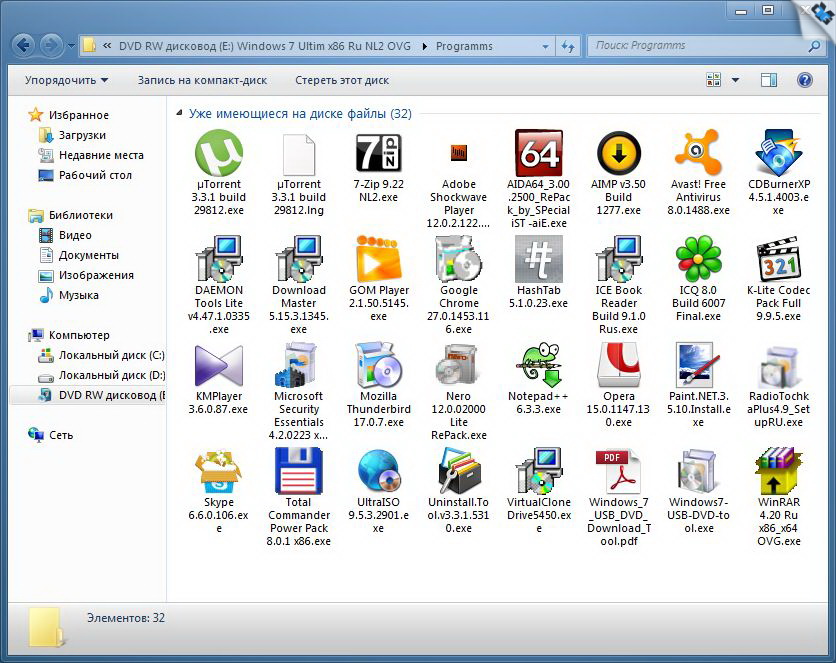 С помощью пошаговых видеоуроков вы можете научиться программировать рисунки, анимацию и игры с помощью JavaScript и ProcessingJS или научиться создавать веб-страницы с помощью HTML и CSS. См., в частности, «Час кода» Хана, предназначенный для того, чтобы познакомить студентов с одним часом информатики и компьютерного программирования.
С помощью пошаговых видеоуроков вы можете научиться программировать рисунки, анимацию и игры с помощью JavaScript и ProcessingJS или научиться создавать веб-страницы с помощью HTML и CSS. См., в частности, «Час кода» Хана, предназначенный для того, чтобы познакомить студентов с одним часом информатики и компьютерного программирования.
11. Лагерь бесплатной еды
Здесь вы изучите HTML5, CSS3, JavaScript, базы данных, React.js, Node.js и другие, общаясь в сети и присоединяясь к сообществу профессионалов и студентов этой некоммерческой организации. Вы даже будете вместе работать над своими навыками кодирования, чтобы создавать приложения бесплатно. Вот в чем загвоздка: вы изучаете эти навыки, а создание помогает решать реальные проблемы. Код доступен для некоммерческих организаций.
12. Основы Интернета
Этот проект Google для веб-разработчиков был запущен в 2010 году для противодействия HTML5 от Apple. Сайт полон руководств, ресурсов и последних обновлений HTML5.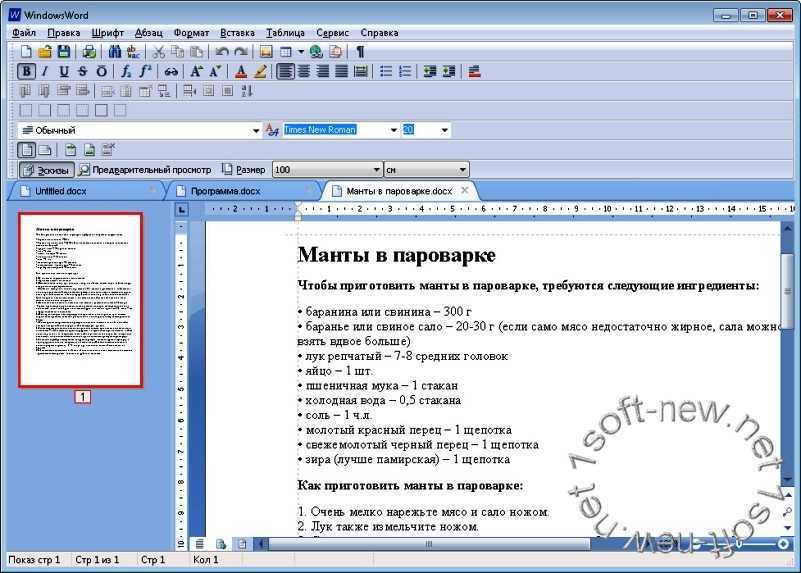 Это открытый исходный код, поэтому разработчики могут экспериментировать с кодом HTML5. Поскольку предложения этого сайта более продвинуты, чем большинство вводных курсов, вам потребуются некоторые знания и опыт, прежде чем вы начнете.
Это открытый исходный код, поэтому разработчики могут экспериментировать с кодом HTML5. Поскольку предложения этого сайта более продвинуты, чем большинство вводных курсов, вам потребуются некоторые знания и опыт, прежде чем вы начнете.
Код обучения раньше требовал доступа к дорогим книгам и курсам, но больше не требуется. Я настоятельно рекомендую каждому предпринимателю научиться программировать. Все еще задаетесь вопросом, нужен ли вам код? Вот руководство для программиста, которое я составил, чтобы показать вам каждый шаг, который я предпринял, чтобы стать предпринимателем, который программирует!
Связано: Научитесь кодировать в свободное время с помощью этих ресурсов
10 бесплатных онлайн-курсов по программированию для начинающих
В настоящее время знание того, как программировать, доступно не только людям со степенью в области компьютерных наук. Конечно, если вы хотите получить работу инженера-программиста, наличие большого опыта является ключевым фактором (и вы будете определенно нужно больше, чем один онлайн-класс). Но для всех остальных есть множество причин, по которым вам тоже стоит научиться программировать.
Но для всех остальных есть множество причин, по которым вам тоже стоит научиться программировать.
Например, уроки программирования могут научить вас смоделировать очень простой дизайн веб-сайта или приложение, для которого у вас есть идея. Или, в некоторых отраслях, навыки кодирования могут произвести впечатление на менеджера по найму, даже если это не является частью вашей работы. Небольшие знания позволяют им понять, что вы понимаете текущие тенденции, что вы активны и любопытны, что вы сможете общаться с коллегами и клиентами по техническим аспектам и что, возможно, вы сможете участвовать в более крупных проектах.
ПОИСК ОТКРЫТЫХ ВАКАНСИЙ НА MUSE! Посмотрите, кто нанимает здесь , и вы даже можете отфильтровать свой поиск по преимуществам, размеру компании, удаленным возможностям и многому другому. Затем подпишитесь на нашу рассылку новостей , и мы предоставим вам рекомендации по трудоустройству.
Я убедил вас, не так ли? Хорошо, потому что эти 10 уроков для начинающих действительно стоят вашего времени (и я упоминал, что они бесплатны?).
Решение изучить язык программирования может показаться довольно сложным. Вот почему этот курс — хорошее место для начала вашего пути — он предназначен для абсолютных новичков и проведет вас через основные концепции программирования и вычислений, которые вы будете использовать, когда будете учиться программировать.
Продолжительность: 10 часов
Вот еще один вводный курс для тех, кто хочет изучить основы кодирования и получить базовые знания, прежде чем копнуть глубже. Skillshare предлагает бесплатную семидневную пробную версию, и этот курс, состоящий из 11 часов, должен отлично вписаться в это время.
Если у вас есть больше времени на бесплатную пробную версию и есть идея для приложения? Ознакомьтесь с курсом «Изучение Flutter» и «Создание приложений для Android и iOS с нуля» для начинающих.
Продолжительность: 11 часов
Знаете ли вы, что с помощью Excel можно научиться программировать? Да, на самом деле это отличный и простой способ познакомиться с программированием, потому что вы уже знаете, как его использовать!
И, если на вашем компьютере нет Excel, попробуйте бесплатно использовать Google Apps Script и Google Sheets.
Продолжительность: 2 часа
Знание того, как создать веб-сайт, может сделать вашу жизнь намного проще, если вы когда-нибудь захотите запустить подработку. Этот класс проведет вас через процесс, HTML и CSS, шаг за шагом.
Продолжительность: 3 часа
Codecademy — отличное место, чтобы начать изучать JavaScript — благодаря практическому подходу к программированию на веб-сайте вы быстро освоите его.
Продолжительность: 12 уроков, 12 проектов
Если вы хотите расширить свои навыки создания веб-сайтов, PHP — отличный следующий язык после HTML и CSS.
Продолжительность: 10,5 часов, 156 лекций
Согласно Codecademy, Python не только широко используемый язык, но и один из самых простых для чтения. Другими словами, это может быть отличным местом для начала. Обратите внимание, что Python 2 — это версия языка — это все еще курс для начинающих!
Продолжительность: 20 уроков, 8 проектов
Если вы предпочитаете визуальное обучение, Udemy предлагает для вас множество отличных курсов, включая этот базовый учебник по Python.
Продолжительность: 2 часа
Как насчет изучения Python у настоящего университетского профессора? (Обратите внимание, что это бесплатный без сертификации .)
Продолжительность: 11 часов
И как только вы закончите все эти языки, попробуйте Ruby on Rails, чтобы вывести свои навыки на новый уровень.
Продолжительность: 3 урока, 6 проектов
Элис, ранее работавшая редактором The Muse, с гордостью доказывает, что да, изучение английского языка может изменить мир.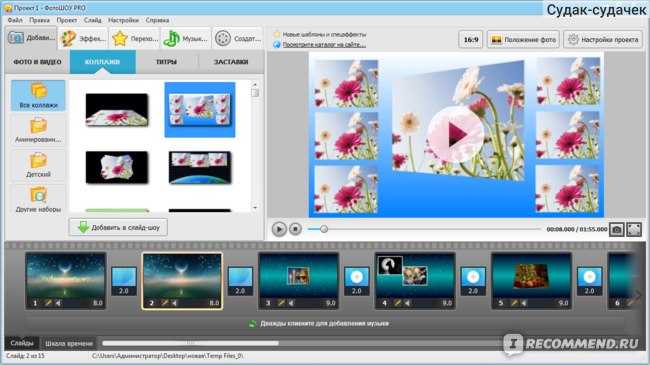

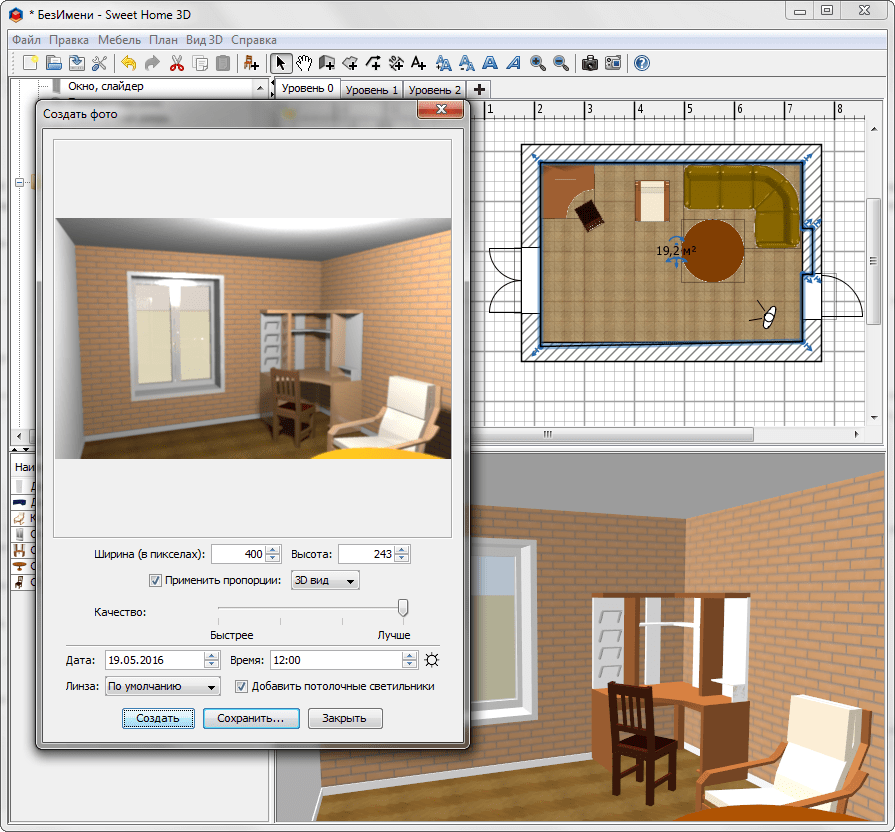 Здесь находятся кнопки, изображения, карты, датчики устройств и прочее.
Здесь находятся кнопки, изображения, карты, датчики устройств и прочее. п.
п.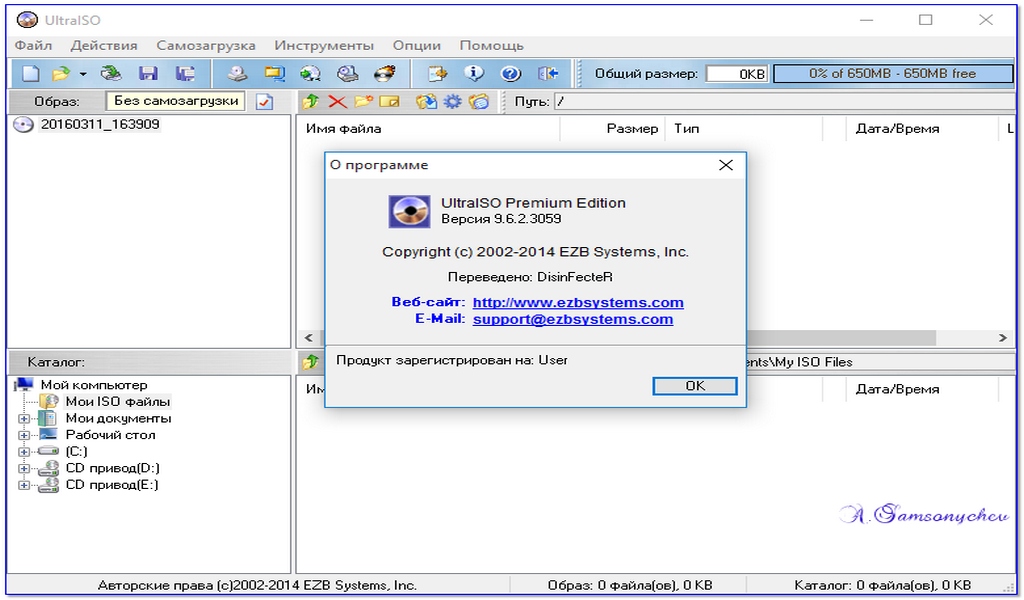 Выбираем горизонтальное положение (далее — ГР).
Выбираем горизонтальное положение (далее — ГР).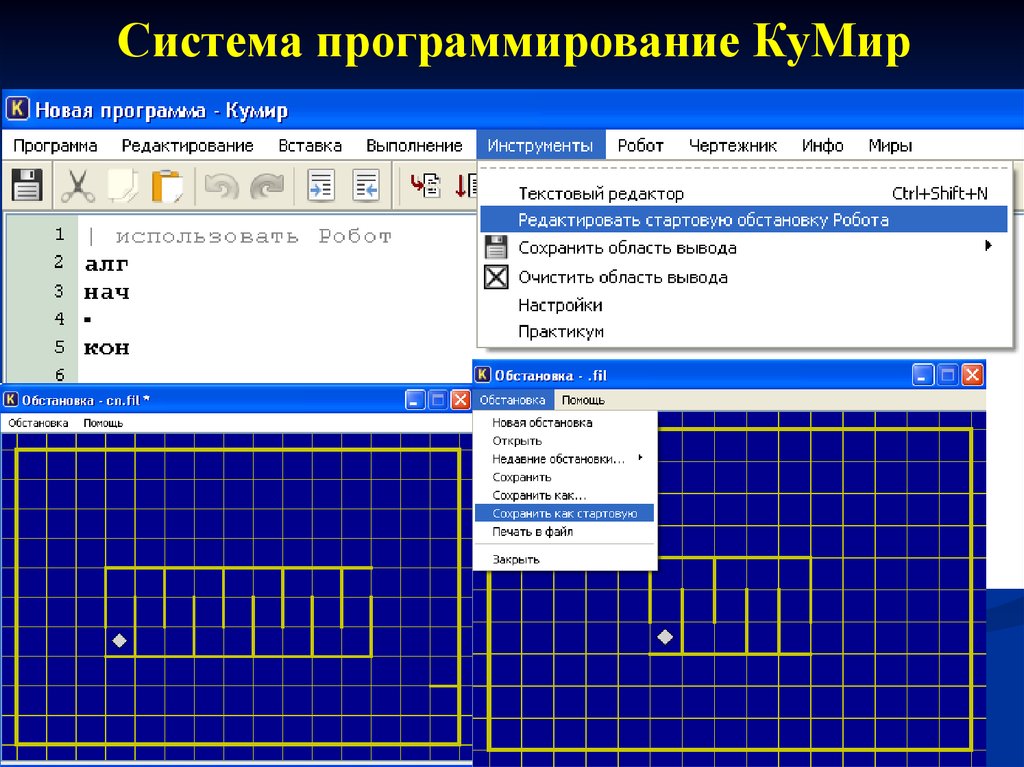 Можете взять наш материал — Lite, Middle и Hard — или использовать свои.
Можете взять наш материал — Lite, Middle и Hard — или использовать свои.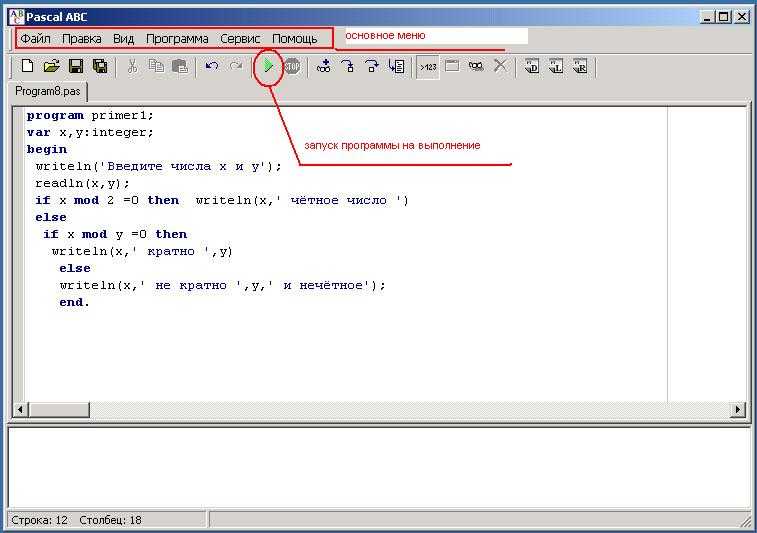 В меню программы выберем вкладку «Подключиться». В выпавшем меню выберем пункт «Помощник AI».
В меню программы выберем вкладку «Подключиться». В выпавшем меню выберем пункт «Помощник AI».